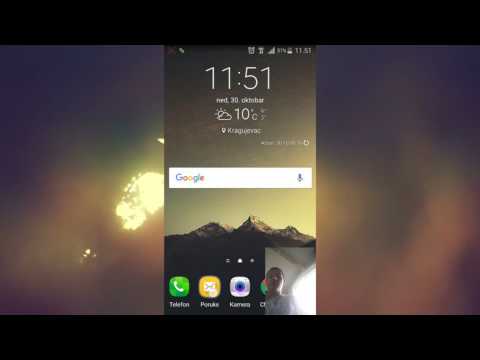Ovaj wikiHow vas uči kako stvoriti novi tekst ili kanal za glasovni chat na poslužitelju Discord, koristeći Android. Morate imati administratorske ovlasti na poslužitelju da biste stvorili kanal.
Koraci

Korak 1. Otvorite aplikaciju Discord na svom uređaju
Ikona Discord izgleda poput plavog kruga s bijelim kontrolerom igre.

Korak 2. Dodirnite ikonu tri vodoravne linije
Ova se ikona nalazi u gornjem lijevom kutu vašeg zaslona. Otvorit će se vaš navigacijski izbornik.
Alternativno, možete prijeći prstom od lijevog ruba zaslona da biste otvorili ovaj izbornik

Korak 3. Dodirnite ikonu poslužitelja na navigacijskoj ploči
Na lijevoj strani zaslona vidjet ćete popis svih vaših poslužitelja. Dodirnite poslužitelj koji želite koristiti za svoj kanal.

Korak 4. Pronađite naslov "TEKSTALNI KANALI" ili "GLASOVNI KANALI"
Ovi odjeljci će navesti sve kanale za tekstualni i glasovni chat na ovom poslužitelju.

Korak 5. Dodirnite ikonu + pored TEKSTALNI KANALI ili GLASNI KANALI
Otvorit će se stranica Stvori kanal. Ovaj gumb omogućuje vam stvaranje kanala za tekstualni ili glasovni chat na ovom poslužitelju.
Morate biti administrator poslužitelja da biste stvorili kanal. Ako nemate administratorske ovlasti, ovdje nećete vidjeti ikonu "+"

Korak 6. Dodirnite polje Naziv kanala

Korak 7. Unesite naziv kanala
To će biti naziv vašeg novog kanala na ovom poslužitelju.

Korak 8. Odaberite tko može pristupiti vašem chat kanalu na ovom poslužitelju
Pod naslovom "TKO MOŽE PRISTUPITI OVOM KANALU" dodirnite i potvrdite okvir pored svih članova koje želite dodati na svoj kanal.
Ako nemate kontakte na ovom poslužitelju, ova će se opcija prikazati kao @svatko.

Korak 9. Dodirnite gumb Spremi
Izgleda kao bijela ikona diskete u donjem desnom kutu zaslona. To će stvoriti vaš kanal za tekstualni ili glasovni chat.
- Ako stvorite tekstualni kanal, Discord će automatski otvoriti vaš kanal na vašem ekranu nakon što dodirnete bijelu ikonu diskete.
- Ako stvorite glasovni kanal, Discord će otvoriti vaš navigacijski izbornik nakon što dodirnete bijelu ikonu diskete. Dodirnite naziv svog kanala pod naslovom VOICE CHANNELS za pristup glasovnom kanalu.